Vous avez peut-être entendu dire que lorsque vous changez votre façon de voir, les choses que vous voyez commencent à changer. Photographe documentaire et photojournaliste américaine légendaire, Dorothea Lange a dit un jour que "l'appareil photo est un instrument qui enseigne aux gens comment voir sans appareil photo". Dans cet article, nous allons utiliser notre appareil photo pour apprendre à voir.
Devenir daltonien
Lorsqu'il s'agit de photographie, la couleur peut attirer votre regard si facilement qu'elle peut souvent masquer une mauvaise composition. La photographie en noir et blanc dépend totalement de la composition, donc pour composer des images plus efficacement, vous devrez peut-être devenir daltonien. Cet article va explorer comment visualiser vos images sans couleur, en apprenant à voir la lumière et les formes de vos sujets. Heureusement, de nos jours, la plupart des appareils photo numériques disposent d'un mode de prise de vue noir et blanc ou monochrome. Dans ce mode, l'aperçu en direct (et la relecture) sur l'écran LCD de votre appareil photo apparaîtra en noir et blanc, mais votre fichier RAW conservera toujours toutes les informations de couleur. L'utilisation de cette méthode est destinée à être utilisée comme un exercice pour vous aider à apprendre à voir vos compositions plus clairement.
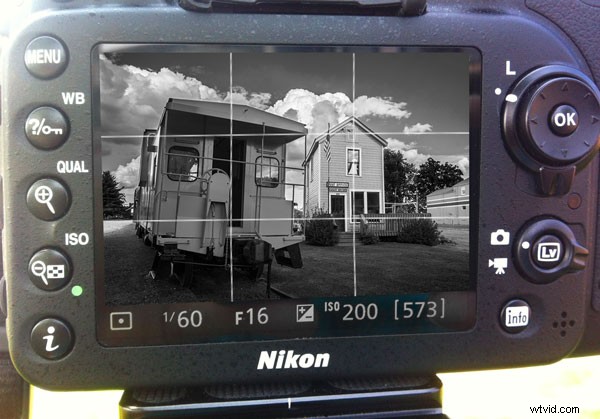
L'aperçu LCD de cette image colorée est composé en utilisant la règle de la troisième grille en noir et blanc
Paramètres de la caméra :
- Définissez votre type de fichier sur RAW (c'est un must !)
- Définir la balance des blancs
- Réglez votre Picture Control (Nikon) ou Picture Styles (Canon) sur Monochrome
- Réglez votre exposition avec la méthode que vous utilisez habituellement
- Activez votre vue en direct
- Activez la règle des troisièmes lignes de grille sur votre aperçu
- Utilisez l'aperçu en noir et blanc dans Live View sur votre écran LCD pour composer votre image, en accordant une attention particulière à l'image entière pour les tons, les formes, les lignes et les textures. N'oubliez pas également d'utiliser toutes les règles habituelles de composition, comme la règle des tiers, etc.

En noir et blanc, il devient plus facile de voir comment ce pont attire l'œil de la vue dans l'image.

L'utilisation d'un trépied n'est pas une exigence pour ce système, mais elle est utile pour deux raisons :premièrement, cela libère vos mains pour expérimenter les commandes de votre appareil photo et deuxièmement, (et surtout) cela vous ralentit pour vous permettre d'analyser chaque aspect de votre image.
La suppression de la couleur de votre aperçu permet de voir plus facilement les formes, les lignes, les textures et les tons et vous permet de vous concentrer sur votre composition.
Ne vous attendez pas à ce que tout soit parfait à huis clos. La post-production est votre amie ! Même le grand Ansel Adams a produit la majeure partie de sa magie dans la chambre noire. Mais bien sûr, vous voulez vous rapprocher le plus possible à huis clos. Assurez-vous surtout que la balance des blancs est réglée aussi précisément que possible, car lors de la prise de vue en RAW, la balance des blancs et l'exposition sont les seuls paramètres de l'appareil photo qui sont conservés par votre fichier RAW. Cependant, la balance des blancs peut être corrigée dans votre traitement RAW.
Puisque vous allez voir une image monochrome sur votre écran LCD, il est recommandé de vérifier votre histogramme pour vous assurer que votre image est correctement exposée.

Ici, nous pouvons voir comment les rochers au premier plan conduisent l'œil du spectateur vers les cascades.

Comme mentionné au début de l'article, votre image sera prévisualisée sur votre écran LCD en noir et blanc, mais votre fichier RAW enregistrera la couleur. Si vous choisissez de prendre des photos en mode RAW + JPG, votre fichier RAW sera enregistré en couleur mais votre JPG n'enregistrera qu'en noir et blanc.
Ne paniquez pas lorsque vous voyez un aperçu monochrome lors de l'importation de vos fichiers RAW dans Lightroom (ou tout ce que vous utilisez pour le post-traitement). Dès que vous cliquez sur l'image, vous obtenez un aperçu des couleurs.
Il existe de nombreuses méthodes de création d'images en noir et blanc et la plupart des photographes conviendront qu'il est préférable de commencer avec un fichier couleur. Par conséquent, une autre utilisation de cette méthode de prévisualisation entre en jeu si vous prenez une image que vous savez que vous convertirez plus tard en noir et blanc. Vous obtiendrez un bon aperçu de la façon dont votre image peut apparaître plus tard lors de la conversion de votre fichier RAW en noir et blanc, et saurez tout de suite si votre image sera efficace en noir et blanc.
Un inconvénient de cette méthode qui mérite d'être mentionné est que l'utilisation du mode Live View déchargera vos batteries plus rapidement.

Cette image pourrait également faire un superbe noir et blanc avec beaucoup de textures et un sujet très intéressant

Cette méthode est idéale pour la photographie de paysage, d'architecture et abstraite où il est si important de voir les tons, les formes et les lignes pour la composition. Oui, il y a des moments évidents où la couleur peut jouer un rôle important dans vos images, comme à l'automne où les couleurs peuvent devenir votre sujet, mais chaque méthode a ses exceptions.
Essayez cette expérience. Tout d'abord, filmez votre scène comme vous le feriez normalement avec un aperçu couleur. Ensuite, filmez-le à nouveau avec un aperçu en noir et blanc. Vous pourriez être surpris de la différence dans vos résultats.
Essayez-le, partagez vos résultats dans les commentaires ci-dessous.

